wunderlist怎么添加任务1.在输入任务的同时转化任务 我们近来经常提及的智能到期日您可能已经有所耳闻。可是还有一些小技巧您未必知道。在使用Mac版本时希望优先排序正在输入的新任务吗?只需要在您的任务名称前面添加 ‘ * ‘ ,该任务便会自动添加星标并置顶!更赞的是,在共享清单内,您将可以在输入任务的过程中直接分配任务 — 只需简单地输入@小光,然后按回车,任务将会自动分配给小光啦!举个简单例子:’ *明天下午3点完成工作进度报告 @小光’ ,到期日和提醒将自动生成明天下午3点,任务将分配给小光和自动加上了星标并置顶。2.快捷键让您双手不离键盘如果您已习惯了’无鼠’电脑操作,您将会十分欣赏接下来的密技 – 快捷键!先来几个简单的 — 输入CTRL/CMD+D直接完成任务,CTRL/CMD+N添加新任务和CTRL/CMD+L创建新清单。您还可以在网页版或Mac版的设定页面查看所有快捷键选项,并按使用习惯自定义所有快捷键呢!3.Mac版快速添加和搜索小密技既然谈到快捷键,当然少不了我们最爱的Mac版快速添加和搜索 (CTRL+ALT+W)。快速添加让您在使用其他应用的场景下也能实时在指定清单添加任务。快速搜索将支持更智能的操作。点击放大镜图示搜索所有任务。输入’/‘后您将看到 /我的,/今天或 /明天 等指令。点击任何一项实时概览符合条件的所有任务,例:点击/明天将显示所有明天到期的任务,点击任务名称即可进入任务所在的清单页面。4.使用标签排序任务星标任务是最简单和漂亮的任务标志方法。可是当您希望把任务分类为更多级别时怎么办呢?标签便是答案。您可以轻松把任务分类为 #A级,#B级,#C级 或等级 #1,#2,#3 或 #高,#中,#低。只需要在适用的任务前方输入这些标签便可。例:#高 修复网页上的错误链接。您也可以按顺序排列标签任务。想要集中处理 #紧急 任务吗?轻戳标签便可以一次查看在不同清单内标著 #紧急 的任务。5.复制您的常用清单在安卓和网页版您可以随时复制清单!您可能会问,复制清单有什么好处呢?Well,您可以创建一个地模版清单夹地,把那些常用的清单例如旅游行李清单,购物清单,健身计划清单等等都放进去,并在每次出行、定期购物或健身时候复制一张再加以修改便可。假期完结以后便可直接删掉清单。如何复制清单?在首屏长按清单名字,点击3点图示然后选择复制清单。如果您已经在清单页面,只需点击3点图示然后选择复制清单即可。6.恢复意外被删掉的清单意外删除了重要的清单怎么办?先别慌张,除了使用复制清单功能预先备份,我们也为您提供了简易快捷的解决方案。只需访问wunderlist.com/restore 并跟随操作步骤,便可以轻松恢复30天内被删除的清单。现在擦干眼泪重新上路吧!7.集成其他生产力应用我们集成了不少有趣和优秀的应用去帮助您更高效地完成任务(目前以国外应用为主),例如Slack、Sunrise日历、Zapier、Google Now和HipChat等等。使用奇妙清单与这些优秀的生产力应用互动,办工效率随时翻倍!8.发现智能清单您知道您可以一次查看所有任务吗?我们强大的智能清单会给您的任务自动分类,包括今天,本周,分配给我和全部任务。立刻进入应用设置启用此功能。您可以按个人需要更改设置以显示或隐藏特定类别的任务 — 例如只显示逗分配给我地,以便查看所有已分配给您的任务。9.地添加至奇妙清单地稍后阅读我们不厌其烦地再次安利地添加至奇妙清单逗扩展程序。有了地添加至奇妙清单地,您将可以轻松收藏任何网页到特定清单作稍后阅读或参考。当您在网络上刷到一家有趣的餐馆或想看的电影,您只需要轻戳这个扩展程序便可实时收藏至奇妙清单。10.让清单保持安静 如果您需要专注地处理一件很重要的任务而不受打扰,您可以开启清单的勿扰功能。启用勿扰以后,您将不会收到有关于伙伴已完成地买牛奶地等等的通知以享受您的安静时光。。想要重新追踪伙伴们的购物动态?只需要关掉勿扰便可。如果您不希望收到推送或邮件通知,只需要到设置 > 通知页面关闭相关通知选项便可。
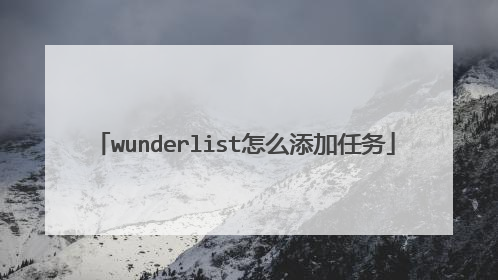
1.在输入任务的同时转化任务 我们近来经常提及的智能到期日您可能已经有所耳闻。可是还有一些小技巧您未必知道。在使用Mac版本时希望优先排序正在输入的新任务吗?只需要在您的任务名称前面添加 ‘ * ‘ ,该任务便会自动添加星标并置顶!更赞的是,在共享清单内,您将可以在输入任务的过程中直接分配任务 — 只需简单地输入@小光,然后按回车,任务将会自动分配给小光啦!举个简单例子:’ *明天下午3点完成工作进度报告 @小光’ ,到期日和提醒将自动生成明天下午3点,任务将分配给小光和自动加上了星标并置顶。2.快捷键让您双手不离键盘如果您已习惯了’无鼠’电脑操作,您将会十分欣赏接下来的密技 – 快捷键!先来几个简单的 — 输入CTRL/CMD+D直接完成任务,CTRL/CMD+N添加新任务和CTRL/CMD+L创建新清单。您还可以在网页版或Mac版的设定页面查看所有快捷键选项,并按使用习惯自定义所有快捷键呢!3.Mac版快速添加和搜索小密技既然谈到快捷键,当然少不了我们最爱的Mac版快速添加和搜索 (CTRL+ALT+W)。快速添加让您在使用其他应用的场景下也能实时在指定清单添加任务。快速搜索将支持更智能的操作。点击放大镜图示搜索所有任务。输入’/‘后您将看到 /我的,/今天或 /明天 等指令。点击任何一项实时概览符合条件的所有任务,例:点击/明天将显示所有明天到期的任务,点击任务名称即可进入任务所在的清单页面。4.使用标签排序任务星标任务是最简单和漂亮的任务标志方法。可是当您希望把任务分类为更多级别时怎么办呢?标签便是答案。您可以轻松把任务分类为 #A级,#B级,#C级 或等级 #1,#2,#3 或 #高,#中,#低。只需要在适用的任务前方输入这些标签便可。例:#高 修复网页上的错误链接。您也可以按顺序排列标签任务。想要集中处理 #紧急 任务吗?轻戳标签便可以一次查看在不同清单内标著 #紧急 的任务。5.复制您的常用清单在安卓和网页版您可以随时复制清单!您可能会问,复制清单有什么好处呢?Well,您可以创建一个地模版清单夹地,把那些常用的清单例如旅游行李清单,购物清单,健身计划清单等等都放进去,并在每次出行、定期购物或健身时候复制一张再加以修改便可。假期完结以后便可直接删掉清单。如何复制清单?在首屏长按清单名字,点击3点图示然后选择复制清单。如果您已经在清单页面,只需点击3点图示然后选择复制清单即可。6.恢复意外被删掉的清单意外删除了重要的清单怎么办?先别慌张,除了使用复制清单功能预先备份,我们也为您提供了简易快捷的解决方案。只需访问wunderlist.com/restore 并跟随操作步骤,便可以轻松恢复30天内被删除的清单。现在擦干眼泪重新上路吧!7.集成其他生产力应用我们集成了不少有趣和优秀的应用去帮助您更高效地完成任务(目前以国外应用为主),例如Slack、Sunrise日历、Zapier、Google Now和HipChat等等。使用奇妙清单与这些优秀的生产力应用互动,办工效率随时翻倍!8.发现智能清单您知道您可以一次查看所有任务吗?我们强大的智能清单会给您的任务自动分类,包括今天,本周,分配给我和全部任务。立刻进入应用设置启用此功能。您可以按个人需要更改设置以显示或隐藏特定类别的任务 — 例如只显示逗分配给我地,以便查看所有已分配给您的任务。9.地添加至奇妙清单地稍后阅读我们不厌其烦地再次安利地添加至奇妙清单逗扩展程序。有了地添加至奇妙清单地,您将可以轻松收藏任何网页到特定清单作稍后阅读或参考。当您在网络上刷到一家有趣的餐馆或想看的电影,您只需要轻戳这个扩展程序便可实时收藏至奇妙清单。10.让清单保持安静 如果您需要专注地处理一件很重要的任务而不受打扰,您可以开启清单的勿扰功能。启用勿扰以后,您将不会收到有关于伙伴已完成地买牛奶地等等的通知以享受您的安静时光。。想要重新追踪伙伴们的购物动态?只需要关掉勿扰便可。如果您不希望收到推送或邮件通知,只需要到设置 > 通知页面关闭相关通知选项便可。
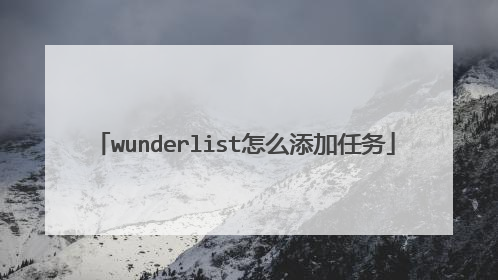
有人的windows系统不能用wunderlist吗1、首先准备好 “wunderlist(奇妙清单)”安装包 双击打开。单击 “I Agree“(我同意) 2、安装完成后灰色的“Close”(结束)按钮变黑色然后单击它就可以 3、安装完成后我们打开”wunderlist(奇妙清单)

1、首先准备好 “wunderlist(奇妙清单)”安装包 双击打开。单击 “I Agree“(我同意) 2、安装完成后灰色的“Close”(结束)按钮变黑色然后单击它就可以 3、安装完成后我们打开”wunderlist(奇妙清单)

wunderlist 稍后提醒是什么意思运行环境支持Android 2.2应用类型生活实用类软件应用介绍《Wunderlist》是一款计划任务管理应用,能够实现云端同步,将用户的任务清单同步到Windows,Mac,iPhone和iPad上,能让用户随时随地进行管理或者与他人分享。除此之外,还有发布推送通知,邮件提醒,邮件任务管理,任意添加任务和到期时间,添加备注说明,还可以为特别重要的任务添加星星符号。《Wunderlist》的基本操作很简单,可以新建任务,也可以对任务进行必要的分类,还可以用星标加以区分。以iPhone版为例,其界面中就只有列表、加星标的、今日任务、已过期任和更多几个选项,十分容易上手 .-----------------------------------如有疑问欢迎追问! 满意请点击右上方【选为满意回答】按钮

运行环境支持Android 2.2应用类型生活实用类软件应用介绍《Wunderlist》是一款计划任务管理应用,能够实现云端同步,将用户的任务清单同步到Windows,Mac,iPhone和iPad上,能让用户随时随地进行管理或者与他人分享。除此之外,还有发布推送通知,邮件提醒,邮件任务管理,任意添加任务和到期时间,添加备注说明,还可以为特别重要的任务添加星星符号。《Wunderlist》的基本操作很简单,可以新建任务,也可以对任务进行必要的分类,还可以用星标加以区分。以iPhone版为例,其界面中就只有列表、加星标的、今日任务、已过期任和更多几个选项,十分容易上手 .-----------------------------------如有疑问欢迎追问! 满意请点击右上方【选为满意回答】按钮

wunderlist如何添加每天重复的任务在任务里选择到期日,下面一行就会出现重复,可以选择每日、每周、每月、每年,按照需要选择就可以了。

在任务里选择到期日,下面一行就会出现重复,可以选择每日、每周、每月、每年,按照需要选择就可以了。

有人的windows系统不能用wunderlist吗1、首先准备好 “wunderlist(奇妙清单)”安装包 双击打开。单击 “I Agree“(我同意) 2、安装完成后灰色的“Close”(结束)按钮变黑色然后单击它就可以3、安装完成后我们打开”wunderlist(奇妙清单)“4、打开之后会出现登陆世面你可以在这里注册这个软件5、如果想注册单击”创建免费账户“ 6、在这里输入你的名字,电子邮箱,和新密码 ,完成后点击 ”创建免费账户“即可

1、首先准备好 “wunderlist(奇妙清单)”安装包 双击打开。单击 “I Agree“(我同意) 2、安装完成后灰色的“Close”(结束)按钮变黑色然后单击它就可以3、安装完成后我们打开”wunderlist(奇妙清单)“4、打开之后会出现登陆世面你可以在这里注册这个软件5、如果想注册单击”创建免费账户“ 6、在这里输入你的名字,电子邮箱,和新密码 ,完成后点击 ”创建免费账户“即可

